Inleiding
Als je foto’s bewerkt op je iPhone, dan ontkom je er vaak niet aan om meerdere apps te downloaden. Als je namelijk denkt de ideale app gevonden te hebben, dan ontbreekt vaak net weer die ene functie. De meeste bewerkingen en eenvoudig retoucheerwerk doe ik in Snapseed. De functie voor retoucheren heet egaliseren en is geschikt om kleine storende vlekken of objecten weg te halen. Als het met egaliseren niet lukt, dan ga ik verder in de retoucheren iPhone app Handy Photo.
Je iPhone foto’s retoucheren met Snapseed
Als je met je iPhone tegenlicht opnamen maakt, dan krijg je vaak een groene stip in de foto. Die kun je meestal prima weghalen met de Snapseed egaliseren-functie. Je opent de foto in Snapseed en selecteert dan egaliseren. Vervolgens tap je met je vinger op de vlek. Om nauwkeuriger te werken, zoom je eerst met twee vingers in op de vlek. Er verschijnt dan een cirkel die de grootte van het penseel aangeeft en die je kan vergroten en verkleinen met zoomen. Selecteer de vlek met de cirkel en verwijder hem met tikken op het scherm. Je kan helaas in Snapseed niet aangeven wat het brongebied is en soms krijg je vreemde vertekeningen.

Voor de molen staat een waarschuwingsbord met de tekst “verboden voor honden”.
Retoucheren iPhone app Handy Photo
Handy Photo bevat functionaliteiten voor retoucheren en clonen. Deze retoucheren app is heel geschikt voor het verwijderen van grote objecten. In onderstaand voorbeeld verwijder ik het waarschuwingsbord met de tekst “verboden voor honden”. Je kan het object met een lasso of penseel selecteren en met tikken op het scherm wordt het dan verwijderd. Als je een object met clonen wilt verwijderen, dan selecteer je eerst het brongebied en vervolgens tik of veeg je op het te verwijderen object. Een groot voordeel van clonen is dat je kan bepalen welk gebied van de foto als bron gebruikt wordt.
 Het waarschuwingsbord is gelecteerd. Het waarschuwingsbord is gelecteerd. |
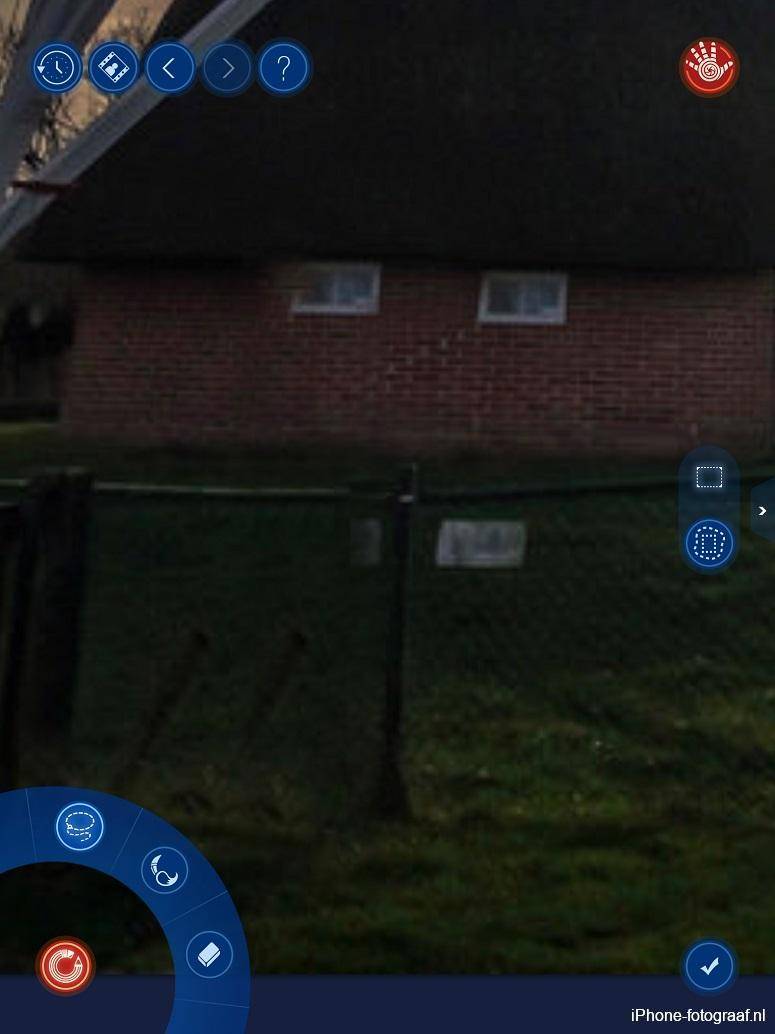 Het waarschuwingsbord is verwijderd. Het waarschuwingsbord is verwijderd. |
Video: Een overzicht van retoucheren app Handy Photo
Conclusie
Voor het retoucheren van foto’s is Handy Photo een prima toevoeging aan mijn fotobewerking-workflow. Met mijn iPhone fotografeer ik meestal in RAW. Als de foto met een hoge ISO waarde gemaakt is en ruis bevat, dan importeer ik het RAW fotobestand eerst in Lightroom Mobile. Overige bewerkingen, zoals het toepassen van filters, doe ik in Snapseed. En soms gebruik ik als laatste Handy Photo voor het verwijderen van vlekken en grote objecten die ik in Snapseed niet heb kunnen weghalen.
Downloads
Snapseed App Store
Handy Photo App Store
Adobe Lightroom CC Mobile App Store
Misschien wil je mijn Snapseed handleiding bekijken voor eenvoudig te volgen instructies en video’s. Lees ook mijn blog over HDR iPhone fotografie of ga naar het overzicht met alle iPhone fotografie blogs.